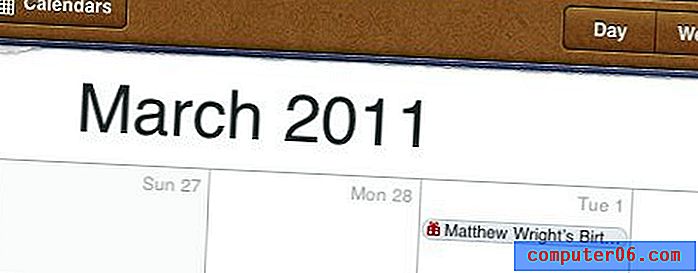Fügen Sie dem HP Color Laserjet CP1215 ein Wasserzeichen hinzu
Wenn Sie jemals die Einstellungen für Ihren HP Color Laserjet CP1215 angepasst haben, z. B. das Papier, das Sie verwenden mussten, oder wenn Sie in Schwarzweiß drucken möchten, befinden Sie sich wahrscheinlich schon einmal im Menü " Einstellungen" . Was Sie möglicherweise nicht wissen, ist, dass Sie über dieses Menü einige interessante Effekte auf Ihre Druckaufträge anwenden können. Beispielsweise können Sie den von Ihnen gedruckten HP Color Laserjet CP1215- Dokumenten ein Wasserzeichen hinzufügen . Dies hilft dabei, den Druckauftrag als etwas zu markieren, das Ihnen oder Ihrem Unternehmen gehört, und erschwert es Personen, die über das gedruckte Dokument verfügen, es zu kopieren und als ihr eigenes weiterzugeben.
Hinzufügen eines Wasserzeichens mit dem HP Laserjet CP1215
Ihr HP Color Laserjet CP1215 verfügt über einige Standardoptionen, mit denen Sie Ihre Dokumente mit einem Wasserzeichen versehen können. Die meisten Gründe, warum Sie ein Dokument mit einem Wasserzeichen versehen möchten, sind in diesen Standardeinstellungen enthalten. Sie können aber auch Ihre eigene Wasserzeichen-Nachricht erstellen, wenn Sie dies wünschen. An dieser Stelle ist zu beachten, dass die Wasserzeichen, die Sie für Ihren HP CP1215 erstellen, nur Wörter sein können. Sie können ein Bild nicht als Wasserzeichen verwenden. Lesen Sie weiter, um mehr über das Hinzufügen eines Wasserzeichens mit dem Laserjet CP1215 zu erfahren.
Schritt 1: Klicken Sie auf die Startkugel in der unteren linken Ecke des Bildschirms und dann auf Geräte und Drucker .
Schritt 2: Klicken Sie mit der rechten Maustaste auf das Symbol HP Color Laserjet CP1215, und klicken Sie dann auf Druckeinstellungen .

Schritt 3: Klicken Sie oben im Fenster auf die Registerkarte Effekte .
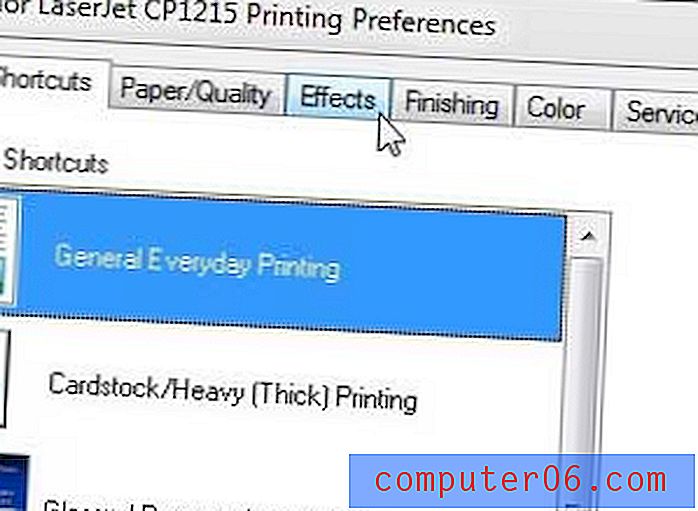
Schritt 4: Klicken Sie auf das Dropdown-Menü unter Wasserzeichen in der unteren rechten Ecke des Fensters und wählen Sie dann das Wasserzeichen aus, das Sie auf Ihr Dokument anwenden möchten. Wenn Sie das Wasserzeichen nur auf die erste Seite eines Dokuments anwenden möchten, das Sie mit dem Laserstrahldrucker CP1215 drucken, aktivieren Sie das Kontrollkästchen links neben Nur erste Seite .

Schritt 5: Klicken Sie unten im Fenster auf die Schaltfläche Übernehmen und dann auf die Schaltfläche OK .
Wenn Sie mit den Standardoptionen für Ihr CP1215-Wasserzeichen nicht zufrieden sind, können Sie im Abschnitt Wasserzeichen des Fensters auf die Schaltfläche Bearbeiten klicken, um das folgende Fenster aufzurufen.
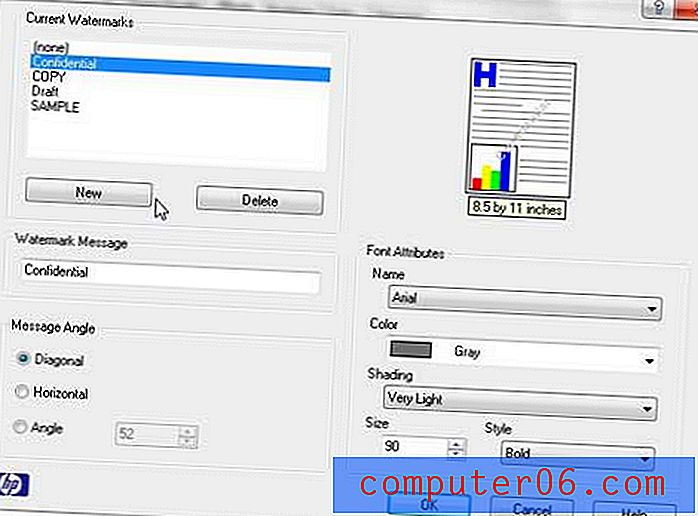
Sie können Ihr eigenes benutzerdefiniertes Wasserzeichen erstellen, indem Sie links im Fenster auf die Schaltfläche Neu klicken und dann die Nachricht, den Wasserzeichenwinkel und die Schriftart anpassen. Beachten Sie, dass Sie die Einstellungen für die Standardoptionen für Wasserzeichen auch ändern können, indem Sie in der Liste oben links im Fenster auf das Wasserzeichen klicken und dann die Einstellungen nach Bedarf ändern.
Wenn Sie Ihr Wasserzeichen nicht mehr verwenden, kehren Sie zum Menü zurück und ändern Sie die Wasserzeichenoption wieder auf [keine] . Andernfalls wird dieses Wasserzeichen weiterhin auf jedem Dokument gedruckt, das Sie auf dem HP CP1215-Drucker drucken.
Eine letzte Sache, die Sie bei der Verwendung des HP Farblaserstrahl-Wasserzeichens beachten sollten, ist, dass es auf den meisten Druckvorschau-Bildschirmen, die Sie vor dem Drucken anzeigen, nicht angezeigt wird, das Wasserzeichen jedoch weiterhin vorhanden ist, wenn das physische Dokument gedruckt wird.